ouricell
-
Postagens
6 -
Registro em
-
Última visita
Histórico de Reputação
-
 ouricell deu reputação a CesarChacona em Solução Tablets Navcity NT1711 Processador A23
ouricell deu reputação a CesarChacona em Solução Tablets Navcity NT1711 Processador A23
Procedimento+Firmware Testado 100% por mim!
Tudo funcionando, camera,touch,wifi,rotação etc.
procedimento+programa
NT-1711-A23_QA88 V1.3_by-cesarchacona@gmail.com.part1.rar
NT-1711-A23_QA88 V1.3_by-cesarchacona@gmail.com.part2.rar
NT-1711-A23_QA88 V1.3_by-cesarchacona@gmail.com.part3.rar
NT-1711-A23_QA88 V1.3_by-cesarchacona@gmail.com.part4.rar
PhoenixCard_V3.0.9_20121211.rar
Procedimento.rar
-
 ouricell deu reputação a Douglas uti em p698 sem audio
ouricell deu reputação a Douglas uti em p698 sem audio
resolvi o problema da seguinte maneira: retirei o componente descrita a cima, e fiz jump da parte de cima ate na parte do meio, problema resolvido
-
 ouricell deu reputação a bpcn1 em p698 sem audio
ouricell deu reputação a bpcn1 em p698 sem audio
Troque o transisto da foto verifique se vai funcionar.
-
 ouricell deu reputação a Henrique_ em Flash Samsung B5722 pela HWK
ouricell deu reputação a Henrique_ em Flash Samsung B5722 pela HWK
Bom dia , com esse procediemnto que vou-lhes passar resolvi todos B5722 em minha assitencia com atc reiniciando. Procedimento:
1. Selecione apenas os arquivos MASTER e CSC, somente esses, nao selecione SLAVE
2. Mude a velocidade baudrate para 921600
3. Use cabo E210 hwk
4. Gravar flash
5. Conecte o cabo no atc sem bateria, o procedimento ira demorar cerca de 20 min
6. Quando terminar ira aparecer Sign Fw e o atc ira reiniciar(nao tire do cabo ainda)
7. Novamente clique em Sign FW.
Pronto, tire do cabo e coloque a bateria e ligue o atc
Comigo esse procedimento funcionou em todos atcs que tinha em minha assitencia
Espero ter ajudado um abraco a todos fiquem com DEus
-----------Atualizado------------
Detalhe, todos resolvido com essa flash B5722VJJE1
-
 ouricell deu reputação a Natan Sá em Navcity NT-1710 e NT-1711 RK3026 Firmware compatível+tutorial de correção de tela Branca e invertida
ouricell deu reputação a Natan Sá em Navcity NT-1710 e NT-1711 RK3026 Firmware compatível+tutorial de correção de tela Branca e invertida
Depois de muita luta consegui uma forma de resolver os Navicity NT-1710 Rockchip com problema na rom
Vamos ao que interessa!
*Pré Requisitos
Firmware do Tablet CUBE U25GT2 RK3026 Link:
http://www.clangsm.com.br/topic/56878-android-tablet-firmware-só-anexos/?do=findComment&comment=335230
RK_Batchtool_v1.7
RK30_Drivers
FWTool+CWM + boot.Img+Kernel.Img (incluidos na pasta rom)
CORREÇÃO DISPLAY INVERTIDO
Testado com windows 7 x64
Extraia o arquivo RK_BatchTool_V1.7 e abra a pasta BatchTool.
Abra o programa RKBatchTool, e em FW Path escolha a Firmware U25GT2.
Com o tablet totalmente desligado entre em modo download (SEGURE VOLUME- E CONECTE O CABO USB)
Instale os drivers ROCKCHIP da pasta RK30_Drivers.Quando estiver verde em connect Devices no
programa RKBatchTool clique em Upgrade e espere o fim do procedimento.
Seu Tablet reiniciará com a tela branca
.
Desligue novamente e extraia o arquivo FWTool+CWM
Copie a pasta CWM para a unidade C: do seu computador e abra o arquivo START
No programa clique em single tools em seguida clique em Flash parts RK31XX
Deixe marcado apenas em kernel coloque seu tablet em modo download (deve aparecer Found RKAndroid rock usb)
Clique em Flash ROM espere o processo, e novamente coloque seu tablet em
modo dowload e dessa vez deixe marcado apenas boot e clique em Flash ROM
Ao final do processo remova o cabo usb ligue seu tablet(agora com defeito da tela de cabeça pra baixo)
Faça ROOT no seu tablet instale o Root Explorer v3.1, substitua o arquivo Build.Prop da pasta System do seu tablet.
Reinicie e seja Feliz.
RK_BatchTool_V1.7.zip
RK30_Drivers.rar
FWTool+CWM.zip
CORREÇÃO DISPLAY INVERTIDO.rar
-
 ouricell deu reputação a mentorgsm em [solução] C195/c199 apos flash lcd ficou com imagem invertida (vygis)
ouricell deu reputação a mentorgsm em [solução] C195/c199 apos flash lcd ficou com imagem invertida (vygis)
este problema é causado pela incompatibilidade de software com versão de display. depois de baixar todas versões disponiveis do suporte não obtive sucesso em resolver este defeito. então resolvi testar alguns procedimentos até que cheguei a esta solução. passo 1: utilize o programa "Original LG Firmware" que está em anexo para baixar a firmware exata do aparelho que esta em suas mãos. na lacuna de cima a direita digite o modelo, na do meio o esn da etiqueta e clique no botão abaixo para fazer o download. escolha uma pasta de facil acesso para salvar o arquivo que virá em formato kdz. passo 2: abra o programa da vygis "LGQ_2_06SD.exe", va na aba converter e selecione o arquivo "kdz" salvo no passo 1. e clique em converter. o procedimento sera iniciado e ocorerrá um erro como na imagem abaixo. até aí tudo ok. feche o programa e vamos ao proximo passo. passo 3: abra o programa da vygis "LGM_1_28SD" selecione o modelo c195 (*atenção: sempre selecione o modelo c195, mesmo que a flash seja para o c199 caso contrario não dará certo) vá na aba converter, abra a pasta onde estava salvo o arquivo kdz, lá você encontrará uma pasta com o mesmo nome do arquivo kdz e dentro dela uma subpasta chamada kdz, dentro terá 3 arquivos. 1 "cab" , 1 "dll" e outro com o nome e versão do modelo o qual você irá selecionar agora. exemplo: LGC199AT-00-V10a-724-31-JUN-19-2012+4.IM clique em converter e salve o novo arquivo. passo 4: utilize o programa da vygis "LGM_1_28SD" para aplicar a flash selecionando o ultimo arquivo criado que ficou com a extensão "crm" e pronto, resolvido sem a troca do lcd. testado hoje dia 05/12/13 em 3 aparelhos. **** cada aprelho é um caso, então sempre baixem o arquivo correto para o seu aparelho, os 3 que fiz aqui eram de versões diferentes e tive que repetir este procedimento para cada um deles.**** --------------//-----------------//-------------------//------ programa "Original LG Firmware"
Original LG Firmware.rar
-
 ouricell deu reputação a Moisés WS em Retirar Senhas Spreadtrum Androids & outros via ADB
ouricell deu reputação a Moisés WS em Retirar Senhas Spreadtrum Androids & outros via ADB
Venho aqui postar uma solução para retirar senhas destes telefones chineses androids que não possuem maneira de acessar o modo recovery para se dar hard reset, sem uso de box.
Não existe nenhum procedimento padrão para todos os modelos, e sim uma lógica de procedimentos que devem ser adaptadas de acordo com o aparelho.
Procedimento foi feito em um Windows 7 64 bits com assinatura de driver desabilitada.
Existem 2 modos de fazer.
1-) Adb Shell + Root - para esse método é necessário que a Depuração USB esteja ativa, alguns modelos chineses vem com essa opção ativa de fábrica, outros não (nesse caso vai de o cliente ter habilitado antes de bloquear)
2-) Adb + Fastboot - Alguns modelos chineses vem com o modo fastboot instalado em suas roms, ele geralmente é acessado da mesma forma que um modo download. Podem ser: Vol+ Home e Power ; Vol- Home e Power ; Vol + Vol - e Power; Vol + e Power ; Vol - e Power ou Home+ Power.
Arquivos necessários:
- Android SDK instalado e atualizado ( bastar ir no google e baixar)
- Drivers Spreadtrum - drivers spread.rar
- Arquivos ADB Android.rar
- Programa para ROOT - Doomlord v4.rar
No meu caso usei uma réplica do S7562 da Samsung, cujo modelo da etiqueta é n9300 , Trata-se de um Android Spreadtrum sem qualquer modo de recovery ou fastboot.
1-)Adb Shell + Root
Ao conectar o celular, no gerenciador de dispositivos aparece o seguinte:
Basta instalar os drivers do SDK e os drivers spread nos anexos, e a tela deverá ficar assim:
Descompacte os arquivos adb num local de sua preferência, no meu caso foi na unidade C: nomeei a pasta para "Android"
Vá para o prompt de comando "digitar cmd em executar"
Apenas como teste digite:
cd..
cd..
cd android
adb shell
O programa irá detectar se o adb foi instalado corretamente e provavelmente abaixo irá aparecer
"device not found"
O adb não consegue encontrar o dispositivo porque ele não foi registrado para isso devemos registrá-lo nos registros do ADB.
Vá em Gerenciador de Dispositivos > Android Phone > Android Composite ADB Interface
Clique em detalhes e depois ID de Hardware. Verifique o número conforme a imagem.
No meu caso o número foi 1782.
Abra o Windows Explorer, vá em Locais e na pasta .android , que foi criada pelo SDK.
Abra o arquivo "adb_usb" com o Wordpad para estar no formato de texto corrto. Digite o número no formato abaixo
Após isso salve as alterações.
Volte para o cmd e execute novamente os procedimentos para se abrir o adb shell.
Desta vez o dispositivo será detectado e aparece um símbolo $ abaixo.
Após ter êxito em reconhecer o aparelho, agora é hora de fazer o Root, no meu caso o Doomlord Rootv4 funcionou, mesmo dando alguns erros no final, basta executar o bat.,Há programas bons também como Superoneclick, SRS Root entre outros vai da necessidade de cada aparelho
Para saber se funcionou , abra o adb shell e digite
adb root
O Adb Shell será modificado para modo root. Depois basta digitar
wipe data
O símbolo $ deverá mudar para # mostrando que o aparelhos está com root e detectado.
Após receber a mensagem Done wiping/data reinicie o aparelho manualmente.
O mesmo deverá demorar um pouco mais para iniciar assim como quando se dá hard reset e terá a senha removida.
2-) Adb+ Fastboot
Esse método é bem mais simples. Caso tenha sucesso em acessar o fastboot com as combinações no início do tópico caso o aparelho suporte, o mesmo devera entrar no modo fastboot que é bem parecido com o modo download.
Basta conectar o aparelho na USB esperar ser reconhecido. Digitar
cd..
cd..
cd android
fastboot -w
O Adb irá forçar o reset do aparelho pelo modo boot apenas substituindo os dados dos usuários pelos dados padrões.
Reinicie o aparelho manualmente e a senha terá sido removida.
Deu trabalho montar isso rs, espero que ajude quem necessita. Bom trabalho a todos.
-
 ouricell deu reputação a matheus_oliveira em Solução para tablets A10 A13 AllWinner travados
ouricell deu reputação a matheus_oliveira em Solução para tablets A10 A13 AllWinner travados
solucao para kinno 2 phaser e outros q ultilizao cpu a10 e a13 all winner tech (travados na tela inicial)
Plugue ele travado(ligado) no pc, instale os drivers em anexo execute o wipe rom easy... pressione uma tecla para continuar, novamente pressione uma tecla para continuar e aguarde, ele reiniciara sozinho ...nao se espante se o programa fechar isso eh normal!!!! aguarde o tempo necessario para o termino do processo e pronto !!!!
Programa:
Wipe Easy
Drivers:
Drivers Easy V10
-
 ouricell deu reputação a Pablo Morais em Reparar NVM- LG-E455F
ouricell deu reputação a Pablo Morais em Reparar NVM- LG-E455F
Boa tarde Senhor
Tente passar essa NVM pela vygis e post resultado
-
 ouricell deu reputação a Jefferson Silva Rosario em Arquivo NVM LG GSM
ouricell deu reputação a Jefferson Silva Rosario em Arquivo NVM LG GSM
Arquivo NVM LG E467f L4 dual tv
LG-E467F_357333059668149_nvm.rar
-
 ouricell deu reputação a Pablo Morais em Arquivo NVM LG GSM
ouricell deu reputação a Pablo Morais em Arquivo NVM LG GSM
Arquivo NVM LG P716
NV_LGP716_356305-05-041918-6_2014_4_26_12_2.rar
-
 ouricell deu reputação a Pablo Morais em Arquivo NVM LG GSM
ouricell deu reputação a Pablo Morais em Arquivo NVM LG GSM
Arquivo NVM LG E425f
NV_LGE425f_355473-05-044528-7_2014_4_4_13_39.rar
-
 ouricell deu reputação a Jefferson Silva Rosario em Arquivo NVM LG GSM
ouricell deu reputação a Jefferson Silva Rosario em Arquivo NVM LG GSM
Arquivo nvm LG T375
T375_nvm.rar
-
 ouricell deu reputação a Jefferson Silva Rosario em Arquivo NVM LG GSM
ouricell deu reputação a Jefferson Silva Rosario em Arquivo NVM LG GSM
LG P705F Arquivo nvm
NV_P705f_359254-26-524256-0_2014_1_13_10_26.rar
-
 ouricell deu reputação a Jefferson Silva Rosario em Arquivo NVM LG GSM
ouricell deu reputação a Jefferson Silva Rosario em Arquivo NVM LG GSM
LG E405F Arquivo nvm
NV_E405f_359245-26-254342-2_2014_1_14_13_58.rar
-

-

-

-
 ouricell deu reputação a Flavio Rufino em Guia de hardware iphone
ouricell deu reputação a Flavio Rufino em Guia de hardware iphone
iphone 4G sem serviço possíveis soluções
-
 ouricell deu reputação a Reginaldo SanTana™ em Guia de hardware iphone
ouricell deu reputação a Reginaldo SanTana™ em Guia de hardware iphone
Iphone 5S Reparos
Iphone 5S Reparos.rar
-
 ouricell deu reputação a Alisom Nascimento em Ferramenta para encontrar trilhas da campanhia
ouricell deu reputação a Alisom Nascimento em Ferramenta para encontrar trilhas da campanhia
Amigos, trago aqui hoje uma ferramenta para ajudar a achar trilhas da companhia, e essa ai na foto esse fone e um de q 5 china mas vocês podem fazer com outros, para usar essa ferramenta e o seguinte vocês liguem o ATC na fonte de alimentação e coloca pra tocar alguma musica, dai vocês com a ferramenta vai encostando as ponteiras nos com ponentes próximo a campainha do ATC resistores capacitores e etc, e se vocês não tiverem a fonte de alimentação vocês podem ligar o ATC como indica a foto espero que sirva de ajuda parra os amigos.
-
 ouricell deu reputação a Pablo Morais em Saiba as novas firmware que foram inseridas no Clan Soft
ouricell deu reputação a Pablo Morais em Saiba as novas firmware que foram inseridas no Clan Soft
Novas Firmware Adicionadas 07/11/2014
A administração do Clan GSM vem com muita Satisfação anunciar um repertório muito grande de firmwares para os aparelhos marca Blu, São mais de 25 Firmwares tudo em primeira mão.
Estamos sempre trabalhando para levar até você o que há de mais atualizado no mercado GSM, breve mais novidades no fórum Clan GSM e Servidor Clan SOFT.
Blu Dash JR TV 3.5 D140T Blu Dash 4.0 D261a Blu Dash Music 2 D330 Blu Studio 5.0 C HD D534U Blu Studio 5.5 D610i Blu Studio 5.5 S D630u Blu Life Pure Mini L220i Blu Dash JR 4.0 D142K Blu Dash Music D272i Blu Dash 5.0 D410a Blu Dash 5.0 D410i Blu Quattro 4.5 D440 Blu Quattro 5.7 D460 Blu Studio D530K Blu Studio 5.0 D530 Blu Studio 6.0 HD D650a Blu Vivo 4.65 HD D930i Blu Life L110 Blu Tank 4.5 W110i Blu Dash JR K D140K Blu Star 4.0 S410I Blu Studio 5.3 S D590i Blu Dash 4.5 D310 Blu Dash 3.5 D171I Blu Life 8 L280A Blu Dash 3.5 D161b
OBS:Procedimento para atualização dos blu
-
 ouricell deu reputação a Pablo Morais em Procedimento de Atualização em Aparelhos Blu pelo SP Flash Tool
ouricell deu reputação a Pablo Morais em Procedimento de Atualização em Aparelhos Blu pelo SP Flash Tool
Procedimento de atualização dos aparelhos Blu pelo SP Flash Tool
Baixe os arquivos em anexo e os Extraia Faça a instalação dos driver que se encontra na pasta "MTKUsbAll" Agora vá na pasta "Sp Flash Tool For Windows" Abra o arquivo chamado "Flash_Tool" em modo Administrador Click em Scatter-loading Vá abrir uma pasta,vá até a pasta da firmware de acordo com o modelo de seu aparelho "Os links das firmwares estarão no final do procedimento" Selecione o arquivo de texto que encontra dentro da pasta Deixe tudo marcado como na imagem abaixo,e selecione "Download only" Depois de feito isso click em download Agora com a Bateria totalmente carregada,coloque ela no aparelho e com ele desligado conecta o usb Pronto começara o processo de atualização Quando termina ficará com uma tela como essa Retire o aparelho do usb,retire e coloca novamente a bateria e ligue-o
Firmwares :
OBS:Não nos responsabilizamos por qual quer dano em seu aparelho faça por sua conta em risco
MTKUsbAll_0.8.2.rar
SP Flash Tool for Windows v.3.1352.01 (5.1352.01).rar
SP_Flash_Tool_v5.1424.00.zip
-
 ouricell deu reputação a WanderleiFotógrafo em S5300 trilha sim rompida
ouricell deu reputação a WanderleiFotógrafo em S5300 trilha sim rompida
Sou novato em manutenção, pelo que vi no esquema e no reparo indicados pelo Pablo seria esse jumper como na foto? Um jumper errado pode ferrar o cel, creio eu.
-
 ouricell deu reputação a WanderleiFotógrafo em S5300 trilha sim rompida
ouricell deu reputação a WanderleiFotógrafo em S5300 trilha sim rompida
Segue uma foto aproveitada do usuário Jeffeson, é a mesma placa.
T+
